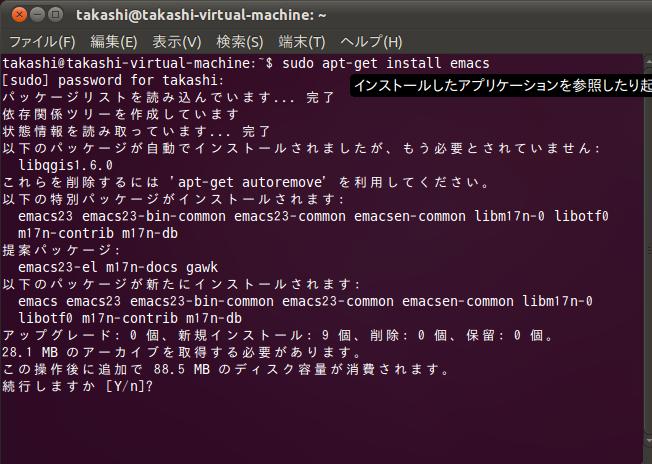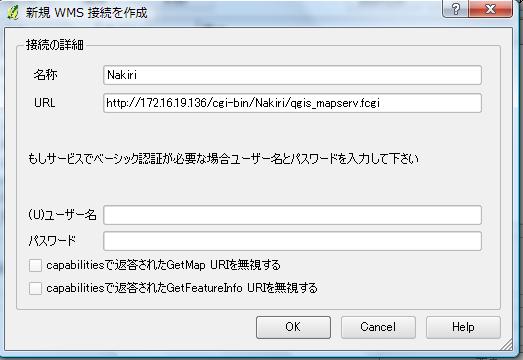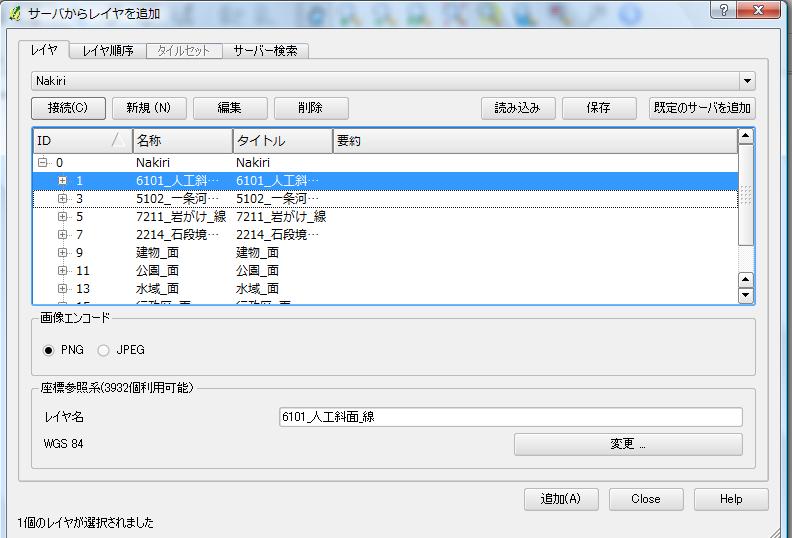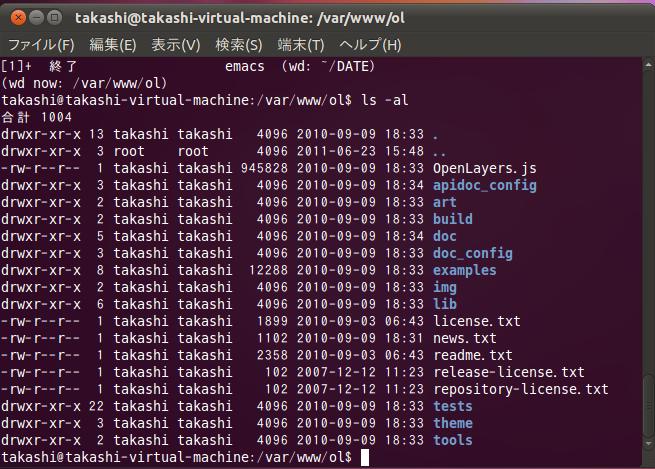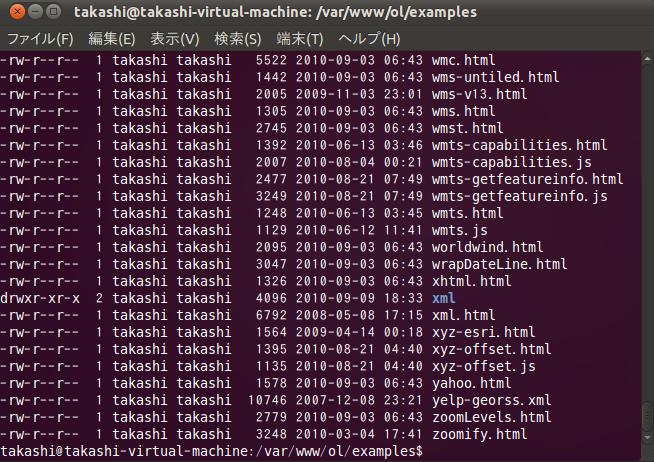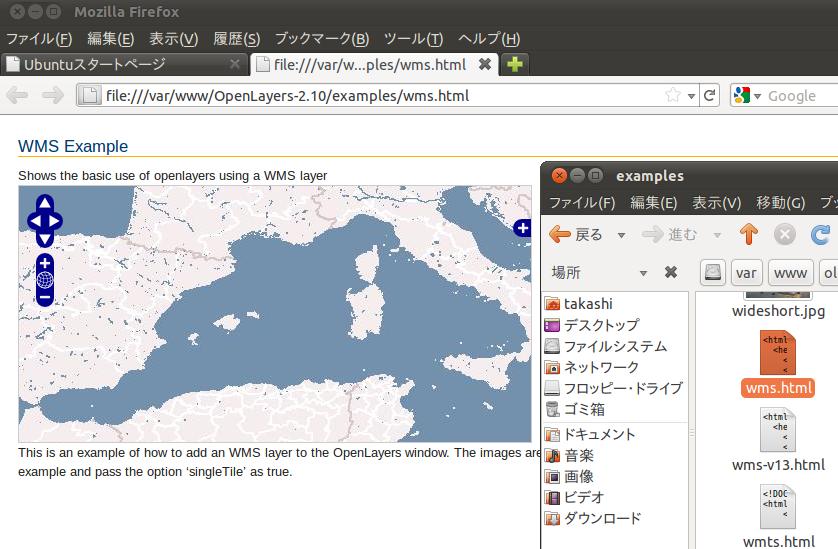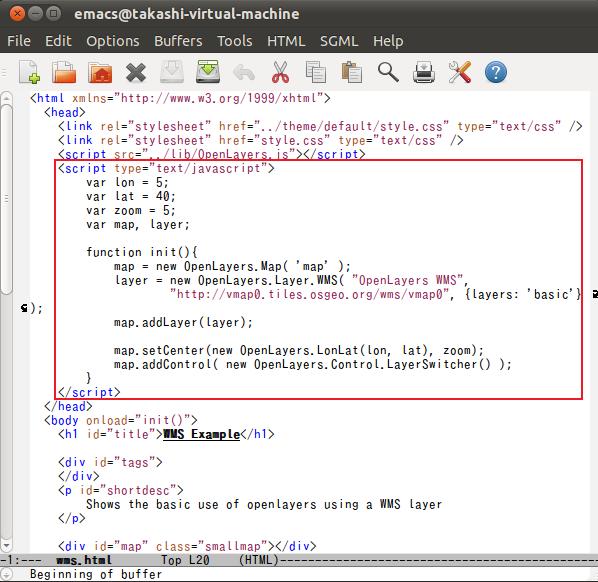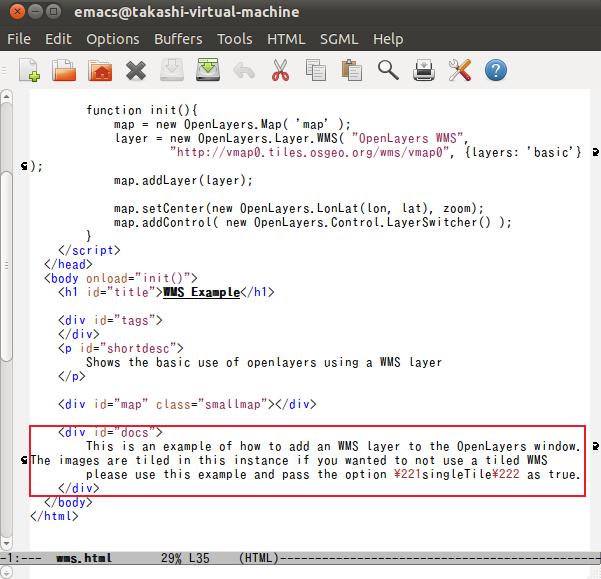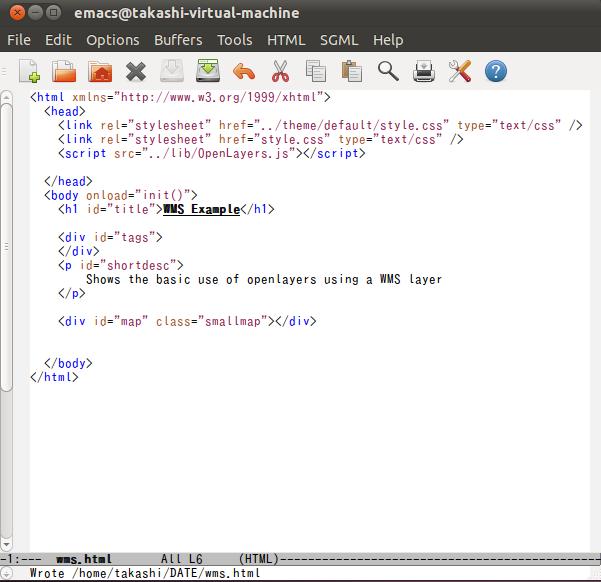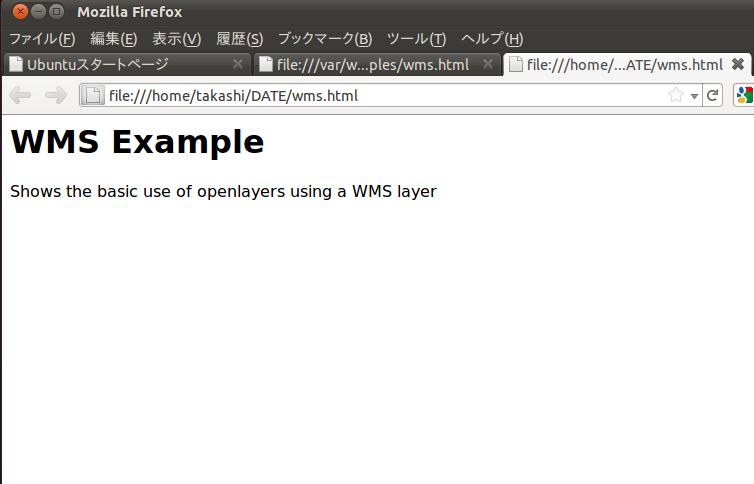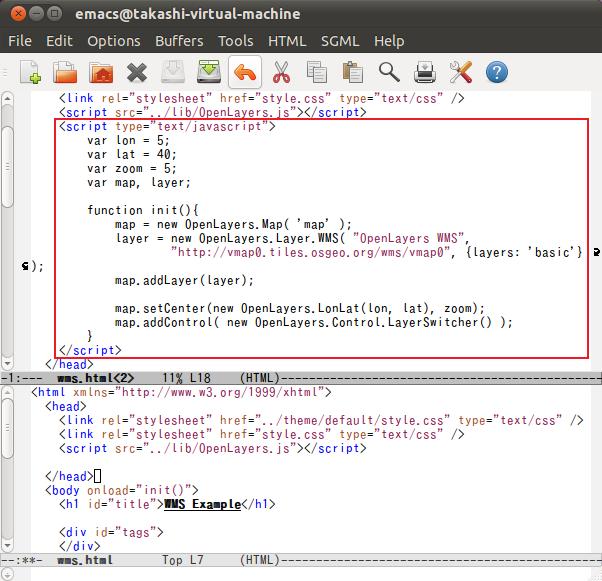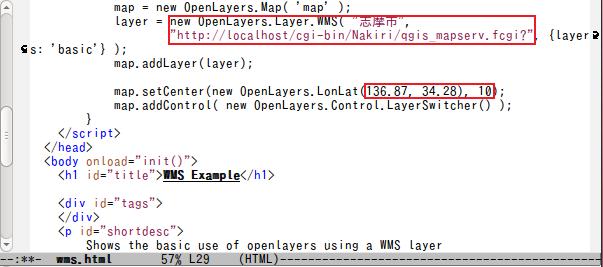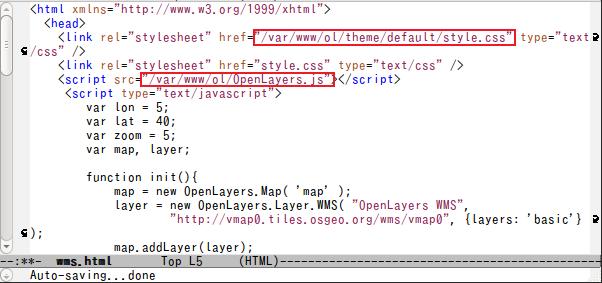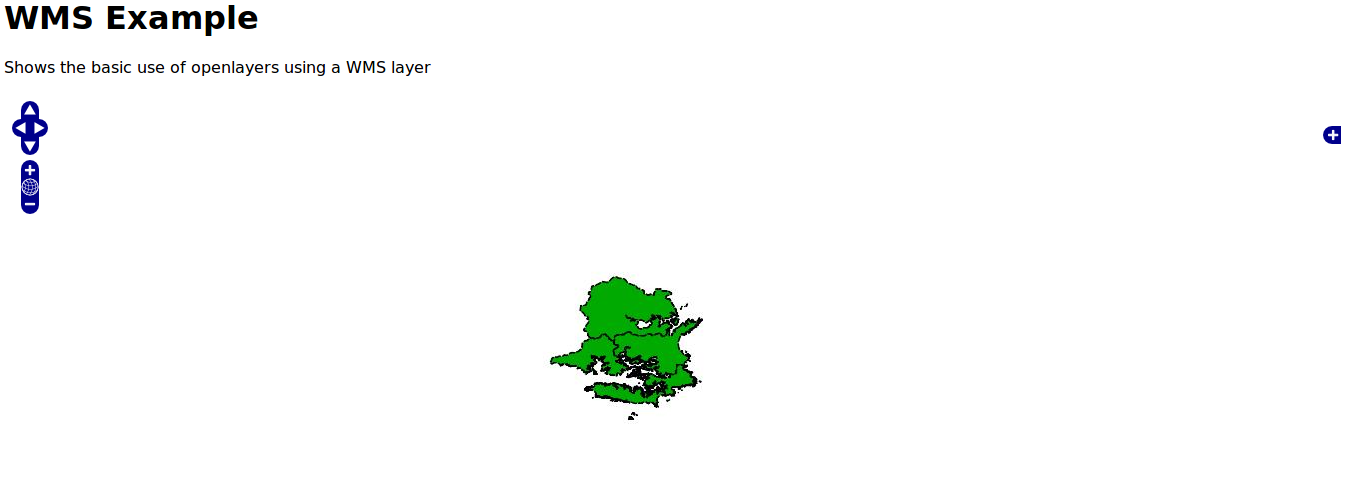OpenLayersの利用
今回は前回インストールしたOpenLayersを利用して、QGISを入れていない人でも地図画面を見ることができるようにしましょう.
emacsのインストール
まずUbuntuにエディタが入っていない人のためにemacs(Ubuntu用エディタ)をインストールします.
Ubuntuを立ち上げて、端末を開いて下さい.
sudo apt-get install emacs
そうすると、下のような画面が現れると思いますので、Yと入力してenterを押してください(インストールを推奨されたパッケージの追加インストールを行います).
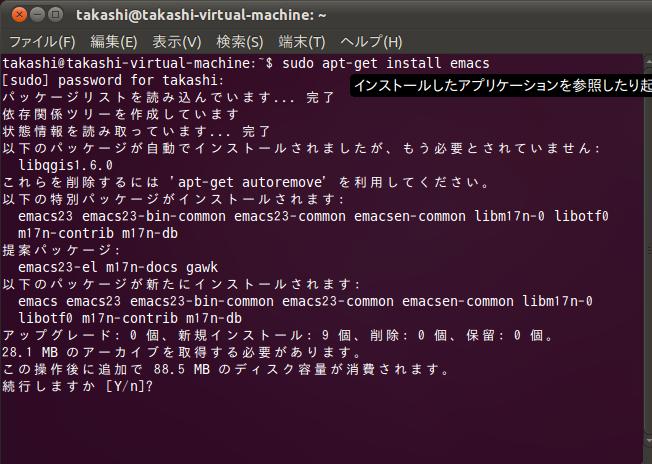
少し時間がかかりますが、これでインストール完了です.
emacsを立ち上げる時は、端末で、
emacs &
で立ち上げます.
emacsのコマンド紹介
ctrl + X + F ファイルを探す
ctrl + N 一行ずつ下がる
ctrl + S サーチ
ctrl + X + S 上書き保存
OpenLayersに画像を映す
まず端末を開いて、cgi-binの中のNakiriの場所まで移動してください.
cd /var/www/cgi-bin/Nakiri
ここで、ls -alで中を見てみると、前回作成したNakiri.qgsがあると思いますが、ホストユーザにならないと修正できず面倒なので一度消してしまいましょう.
sudo rm Nakiri.qgs
WMS見るためにはqgis_mapserv.fcgiとwms_matadata.xml、そして先程消したNakiri.qgsが必要不可欠です.これらもホストユーザーにならなければなりません.そこで、編集作業を簡単にするためにリンクを張りましょう.
sudo ln -s /home/takashi/DATE/Nakiri.qgs Nakiri.qgs
ls -alで中を確認するとNakiri.qgsというプロジェクトファイルができています.
これでMWSサーバーになりました.
ifconfig
で自分のinetアドレスを確認して、メモして下さい.
Windowsで、「http://自分のinetアドレス」で検索して下さい.
It works!の画面が出たら、Webがサーバーとして機能しているということです.
次にWindows側のQGISを開いて下さい.
「設定」→「プロジェクトのプロパティ」の「座標参照系」の中の、「'オンザフライ'CRS変換を有効にする」にチェックを入れて下さい(ファイルを重ね合わせた時に座標系が違っていても大丈夫なようにするため).座標参照系はWGS84にして下さい.
次にレイヤ→WMSレイヤの追加→新規を押すと、新規WMS接続を作成という窓が出てきます.
名称に「Nakiri」、URLに「http://自分のinetアドレス/cgi-bin/Nakiri/qgis_mapserv.fcgi?」と入力して「OK」ボタンを押して下さい.
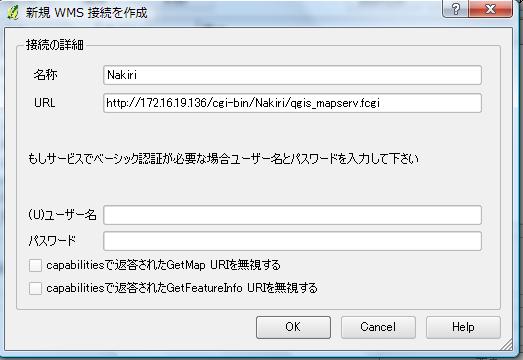
サーバから「レイヤを追加」の「接続」を押して下の空欄に出てきた地物情報を一つずつ「追加」して下さい.
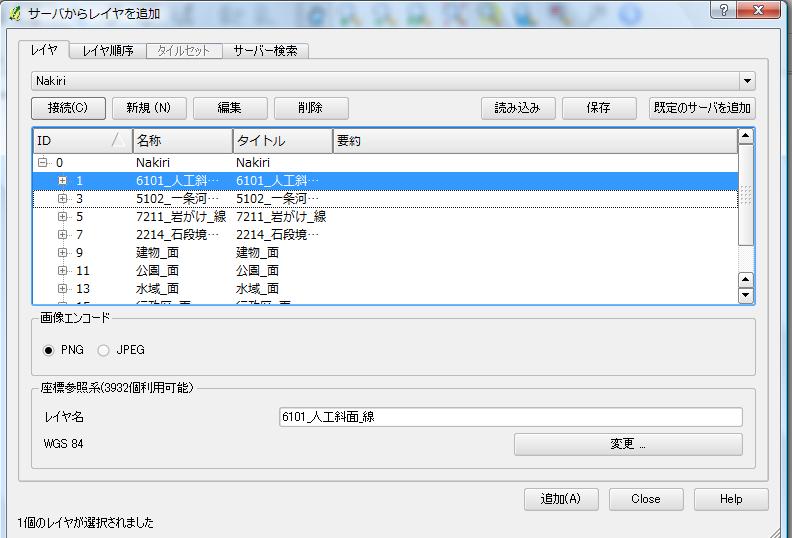
Ubuntuに戻って端末で次の所へ移動して下さい.
cd /var/www/ol/
ls -al
で、このような画面が出てきます.
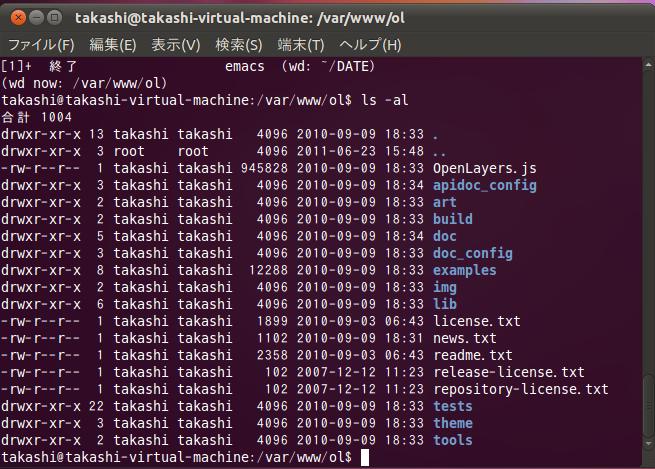
cd examples
ls -al | less #ls -alで流れてくるものをlessで見る
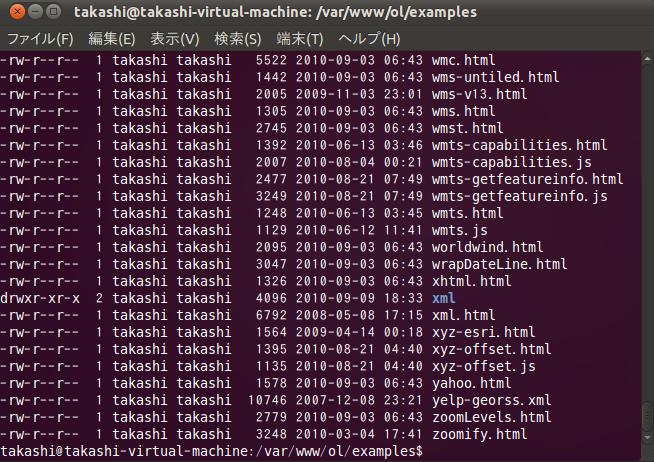
下の方にwms.htmlというファイルがあります.今回はこれを使用します.一度lessを終わって下さい.
場所→ホームフォルダからwms.htmlのある場所まで移動して下さい.
wms.htmlをダブルクリックして、OpenLayersを開いて下さい。そうすると、このような画面が出てきます.
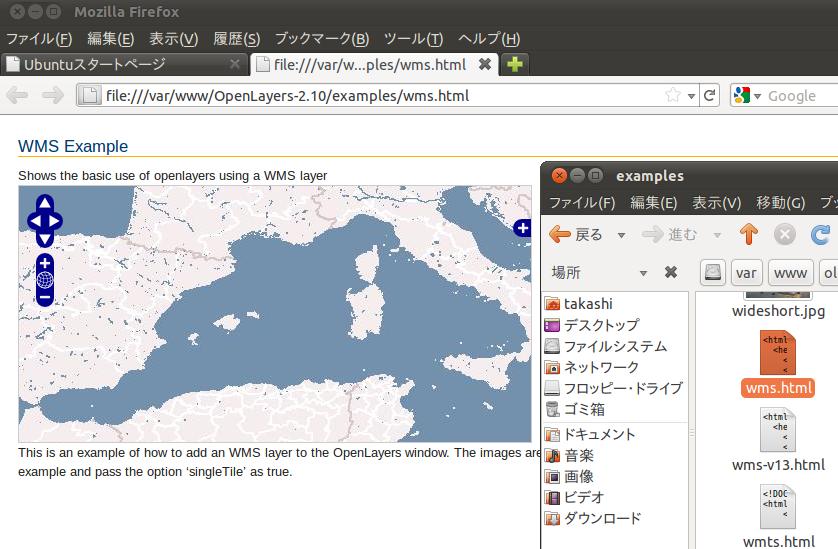
この画像を編集してみましょう.
もう一つ端末を開いて下さい
wms.htmlをコピーします.
cd DATA
cp /var/www/ol/examples/wms.html .
emacsを開きます.
emacs &
emacs上で、
ctrl + X + F
Find fileにwms.html
wms.htmlを開いたら、下の画像の赤で赤で囲んだ範囲の文を消して下さい.
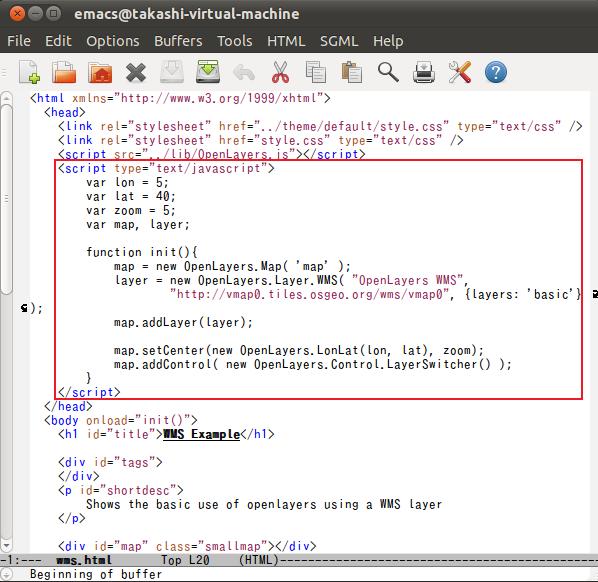
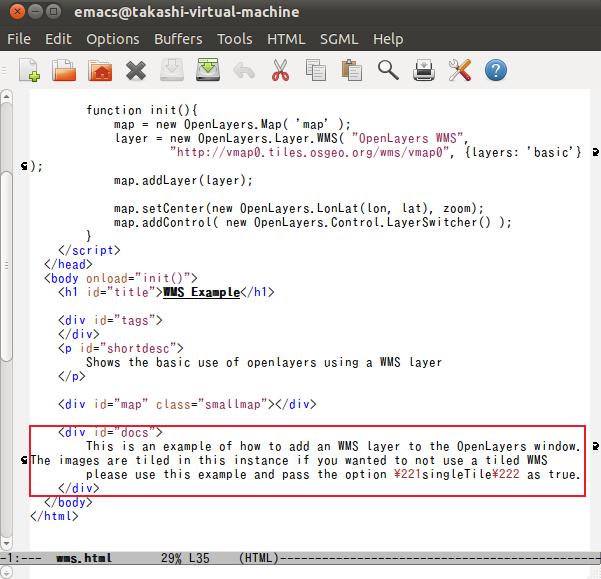
消すと下図のようになります.この状態でSAVEして下さい.
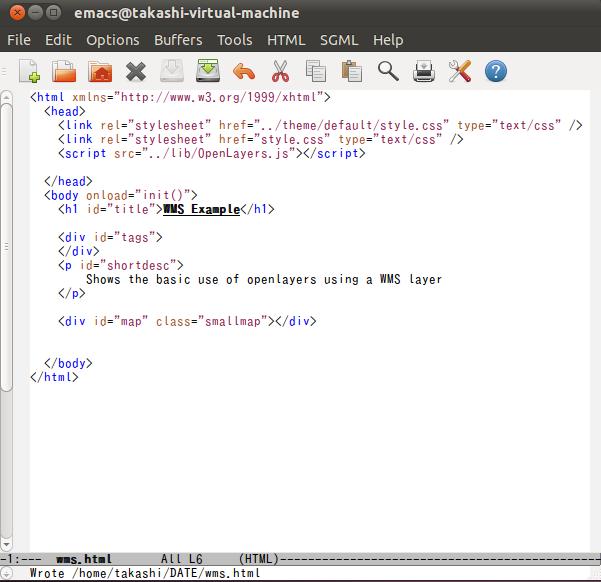
場所→ホームフォルダ→DATAの中に先程保存したwms.htmlがあるので、ダブルクリックしてOpenLayersを開いて下さい.
そうすると次のような画面が表示されると思います.この画面に、画像載せましょう.
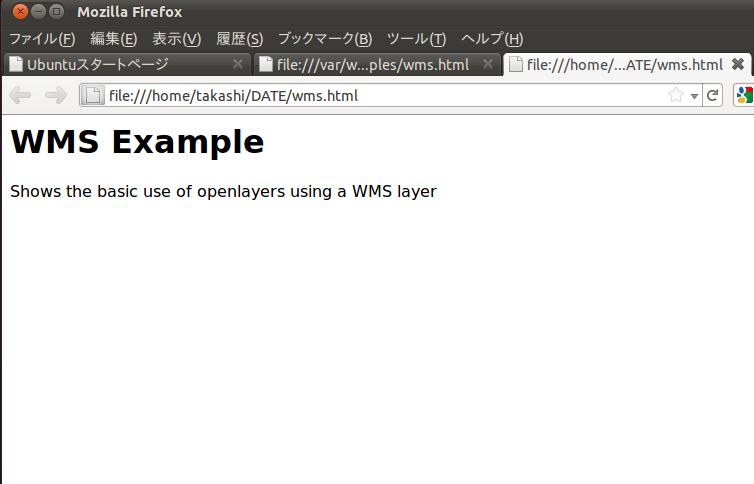
emacsに戻って、
ctrl + X を押した後に 2 #2画面になる
(ちなみに、一方からもう一方の画面に移動する際は、
ctrl + X を押した後に O
で移動できます.)
上の画面に元のwms.htmlを開いて下さい.
ctrl + X + F
/var/www/ol/examples/wms.html
そうしたら、先程消した部分を一部戻します.赤の囲いの部分をctrl + Xでコピーして、下の画面にctrl + Yで貼り付けて下さい.
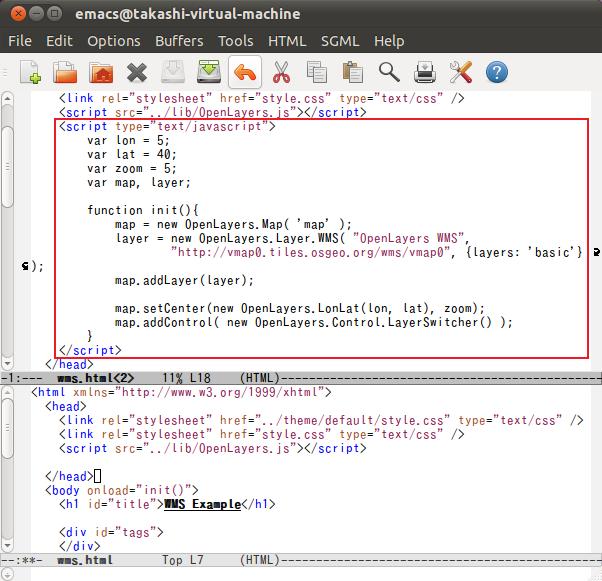
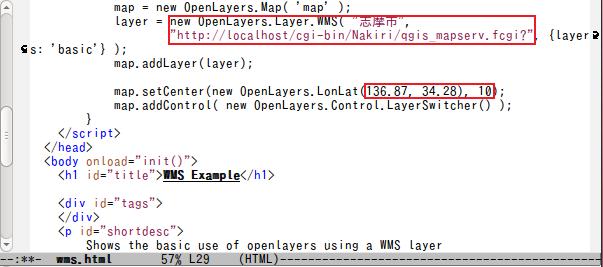
さらに、上の方のlinkとscriptの部分を赤の囲いの通りに変更して下さい.
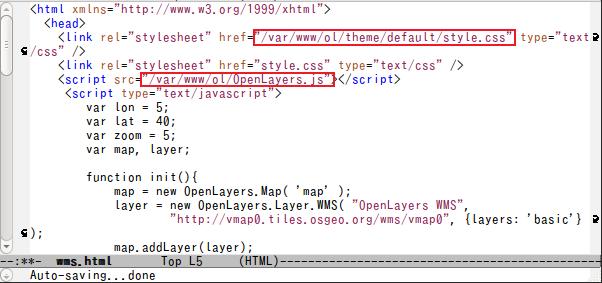
これで上書き保存して下さい.
ホームフォルダ→DATAのmws.htmlをダブルクリックしてOpenLayersを開くと志摩市の地図が出る.
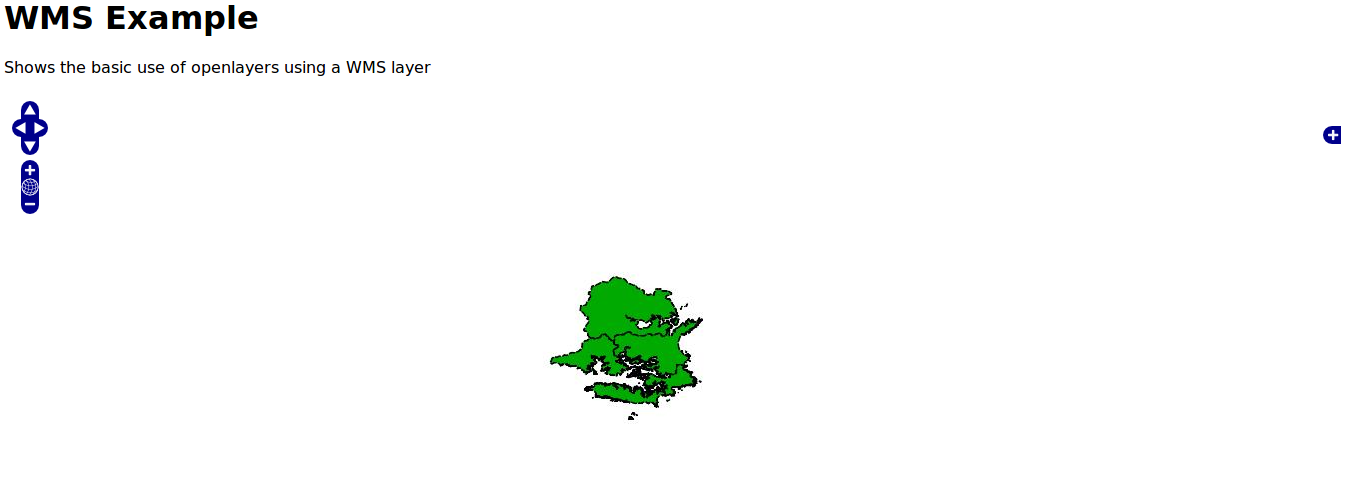
地図が出ない人は、緯度経度座標系になっているかを確認してください.
今週はここまでになります.お疲れ様でした.
最終更新:2011年06月30日 13:15